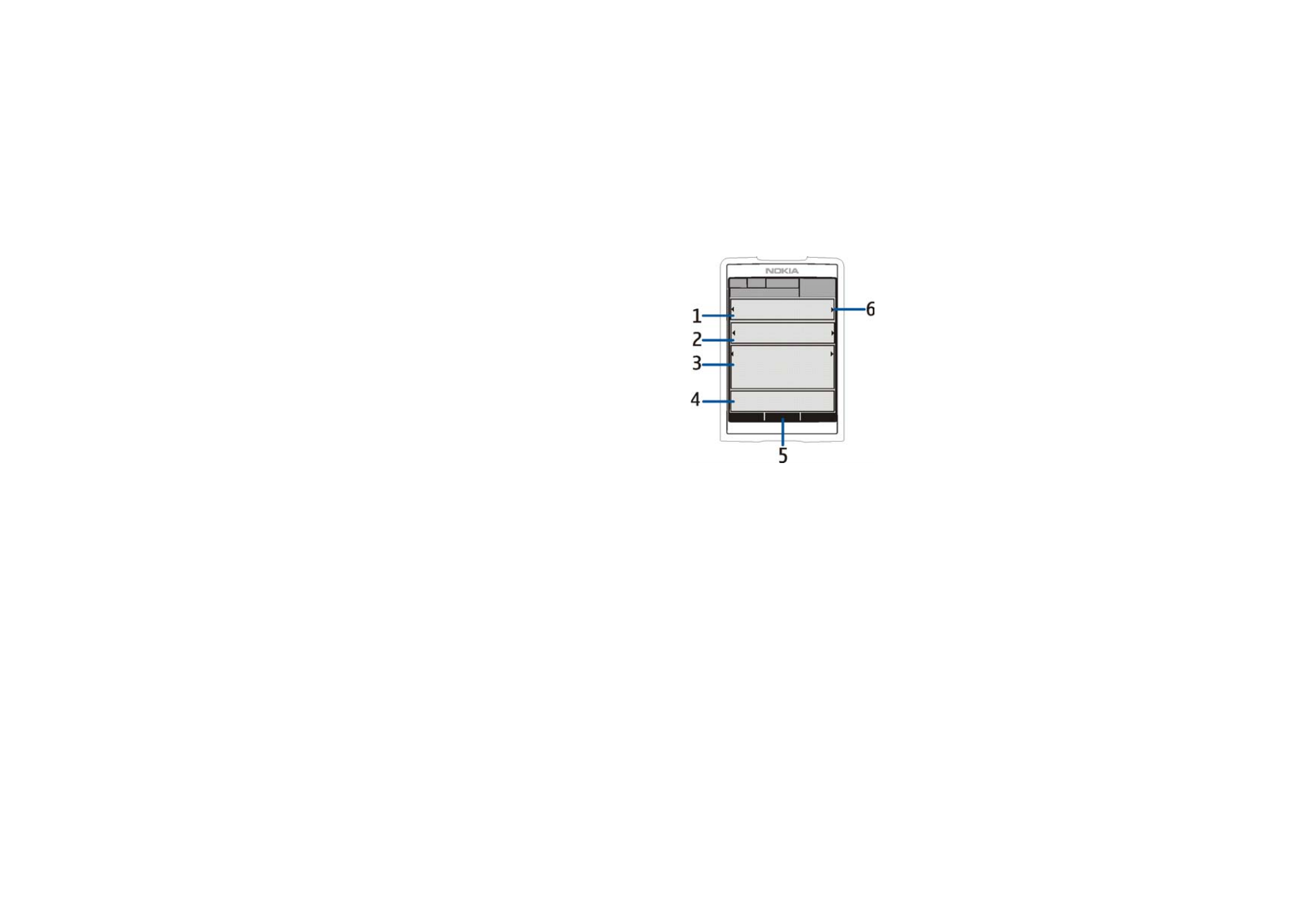
Espera activa
Cuando está en espera activa, la pantalla del
teléfono puede mostrar ventanas de
elementos de contenido separadas, como
accesos directos (1), funciones de audio (2),
la agenda (3) y una nota de usuario (4). Para
seleccionar si se quiere mostrar la espera
activa, véase
Espera activa
en
Ajustes del
modo de espera
en la pág.
90
.
La espera activa está en modo pasivo cuando
la tecla de selección central (5) es
Menú
; sólo
es posible ver el contenido. Para activar el
modo de navegación y recorrer el contenido,
desplácese hacia arriba o hacia abajo. Para
cambiar la tecla de acceso al modo de navegación, véase
Activación espera activa
en
Ajustes del modo de espera
en la pág.
90
. Cuando se muestren los indicadores
de flecha (6), podrá desplazar el elemento hacia la izquierda o hacia la derecha.
Para personalizar y organizar el contenido de la espera activa, seleccione
Opciones
>
Espera activa
. Véase
Ajustes del modo de espera
en la pág.
90
.
Para salir del modo de navegación, seleccione
Salir
. Si durante un tiempo
determinado no se pulsa ninguna tecla, el teléfono vuelve automáticamente al
modo pasivo.
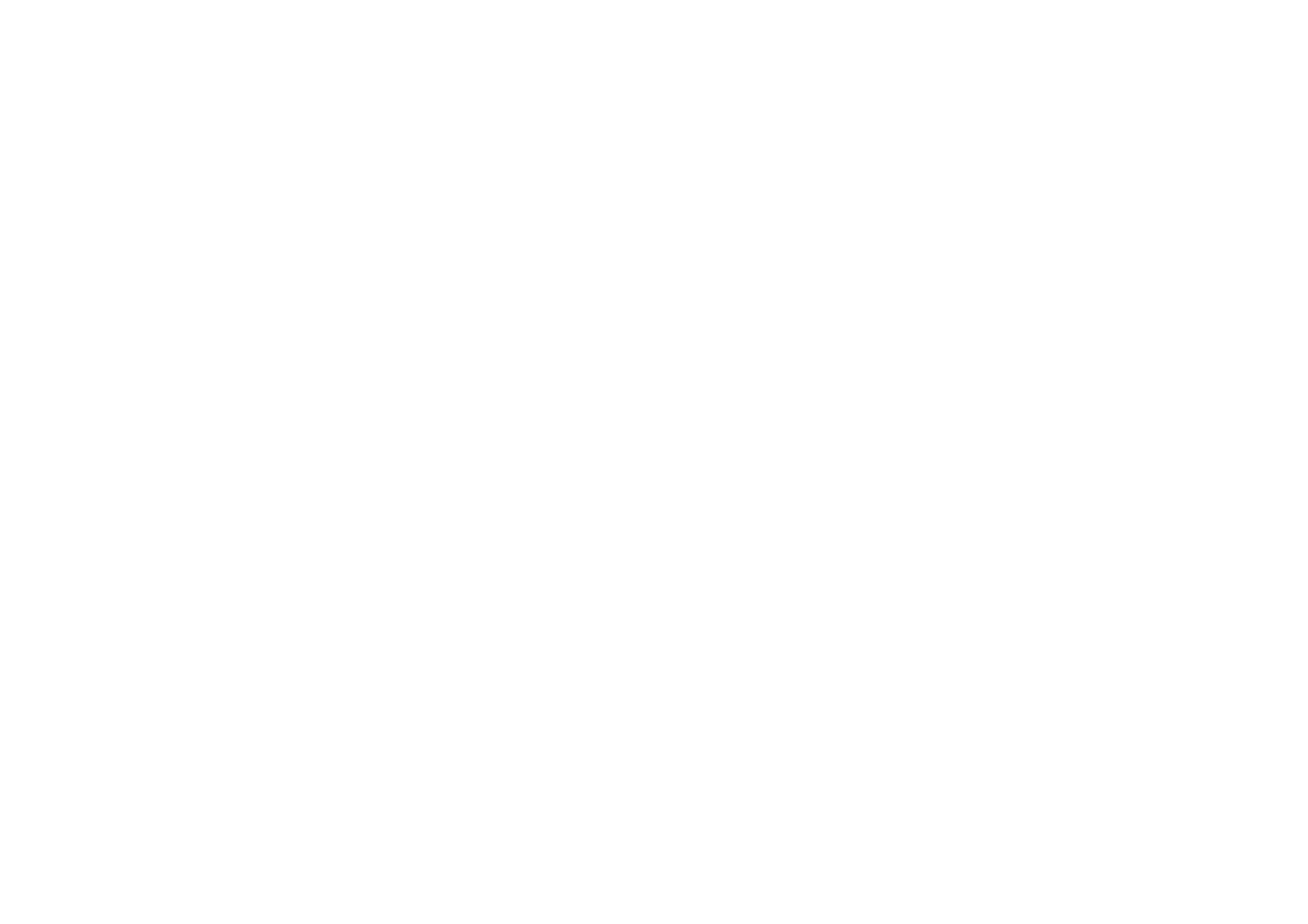
35
Copyright © 2005 Nokia. All rights reserved.
Elementos de contenido en el modo de navegación
•
Barra de accesos directos
— Para seleccionar un acceso directo, desplácese
hasta la función que desee y selecciónela.
Para cambiar u organizar los accesos directos cuando esté en el modo de
navegación, seleccione
Opciones
>
Espera activa
>
Opciones
>
Personalizar
,
desplácese hasta la ventana de acceso directo y seleccione
Opciones
>
Seleccionar enlaces
u
Organizar enlaces
.
•
Aplicaciones de audio
— Para encender la radio o el reproductor de música,
desplácese hasta el mismo y selecciónelo. Para cambiar de canción en el
reproductor de música, o de emisora en la radio, desplácese hacia la izquierda o
la derecha. Para iniciar la búsqueda de emisoras de radio, mantenga pulsada la
tecla de desplazamiento hacia la izquierda o la derecha.
•
Agenda
— Para ver las notas del día seleccione la que desee consultar. Para ver
las notas del día anterior o del día siguiente, desplácese hacia la izquierda o la
derecha.
•
Mi nota
— Para crear una nota, seleccione la ventana de contenido, escriba la
nota en cuestión y guárdela.
•
Presencia
— Para cambiar la información del estado de presencia propia,